文件大小:
软件介绍
Leawo iOS Data Recovery提供设备数据恢复功能,可以通过这款软件帮助用户将iPhone删除的数据找到,如果你旧手机的数据被删除就可以将设备连接到电脑,点击扫描按钮就可以分析设备中可以恢复的数据,很久之前删除的数据都可以在软件找到,从而将相片内容、联系人内容、短信内容、邮件内容、通话记录内容恢复到电脑,方便后期继续使用这些数据,iPhone大部分数据都可以在软件扫描结果界面找到,勾选任意一种数据就可以批量恢复,需要就下载吧!
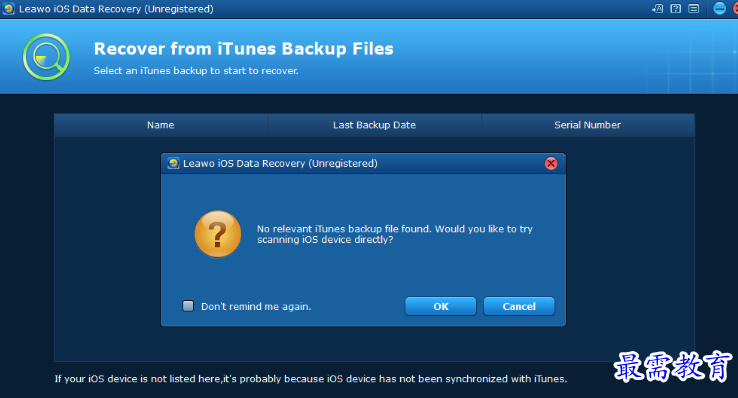
软件功能
1、Leawo iOS Data Recovery提供数据恢复功能,连接到设备就可以扫描数据
2、提供引导步骤,按照提示扫描iOS设备,从而恢复数据
3、支持分类显示,可以查看消息、联系人、通话记录、照片等内容
4、支持预览功能,照片可以直接在软件界面显示,让用户更容易找到删除的资源
5、支持itunes备份加载,如果电脑有备份的数据就可以添加到软件恢复
6、支持icloud数据下载,可以将云端保存的数据恢复
7、WhatsApp、便笺、日历、提醒、Safari 书签等数据都是可以在软件恢复的
8、支持iPhone7以下版本的旧手机数据恢复
软件特色
1、Leawo iOS Data Recovery让用户可以更好从电脑上恢复手机删除的数据
2、如果你的iPhone数据已经被删除就可以在这款软件恢复
3、专业的算法,恢复其他模式无法恢复的已删除数据
4、也可以将iPad设备连接到软件恢复里面删除的各种数据
5、消息附件、语音备忘录、WhatsApp附件都可以在软件上找到
6、可以显示每种分类文件的数量,可以全部勾选一种分类数据执行恢复
使用说明
1、将软件安装到电脑,设置安装地址C:Program Files (x86)LeawoiOS Data Recovery
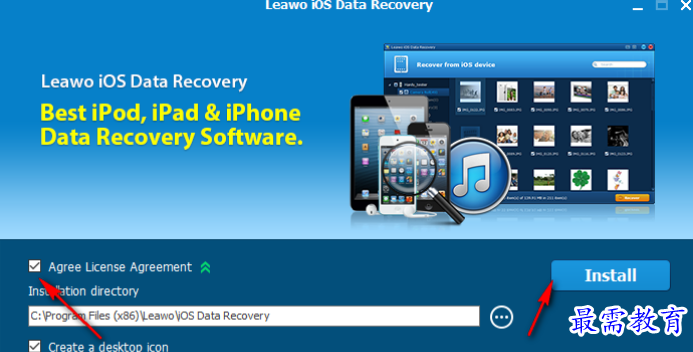
2、软件安装结束直接启动,提示激活界面,可以点击购买链接到官方网站购买软件激活码
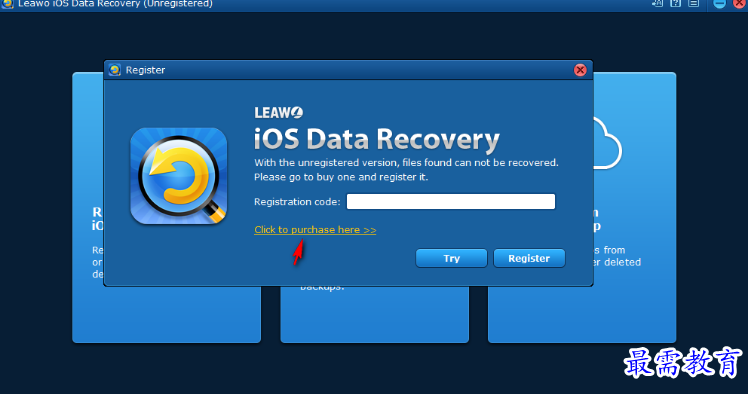
3、点击第一个从iOS设备恢复数据,点击第二个从iTunes备份恢复数据,点击第三从iCloud恢复数据
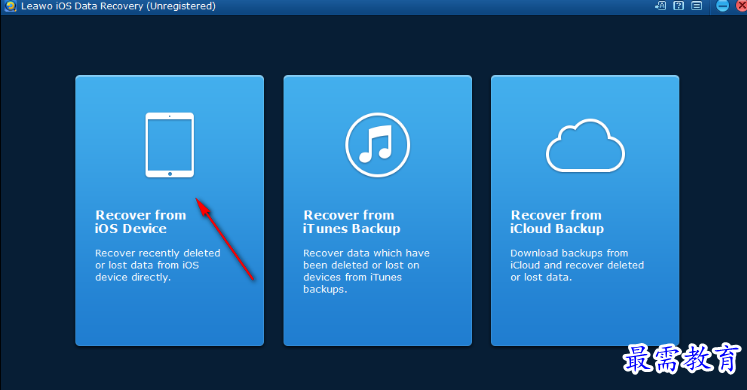
4、设备连接功能,将旧手机连接到这款软件,点击开始按钮扫描设备上的数据
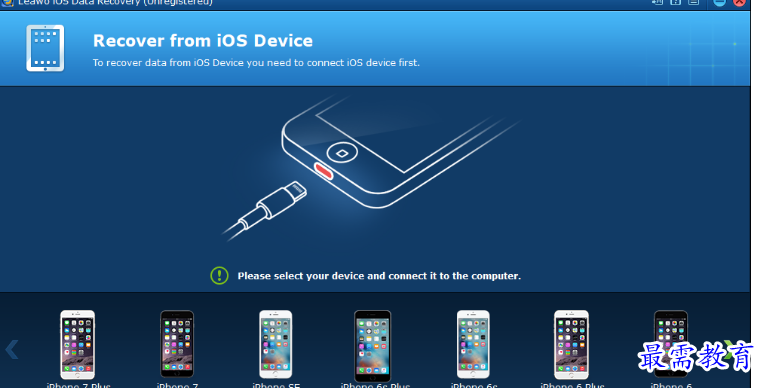
5、如果电脑有iTunes的备份文件这款软件会自动读取,从而将数据恢复到电脑
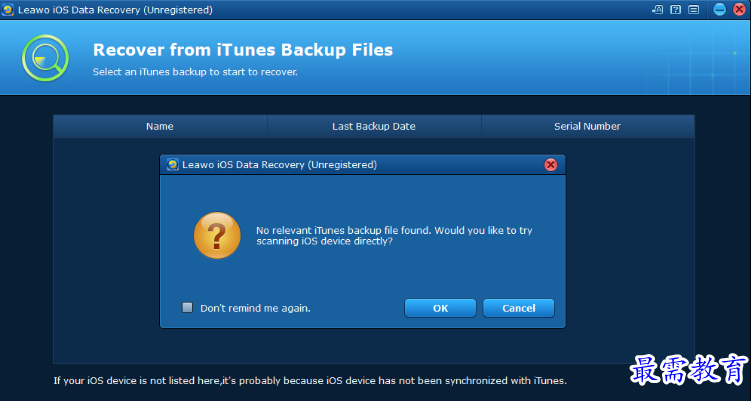
6、这里是iCloud登录界面,输入自己的账号就可以登录云设备,从而将里面的数据恢复到电脑
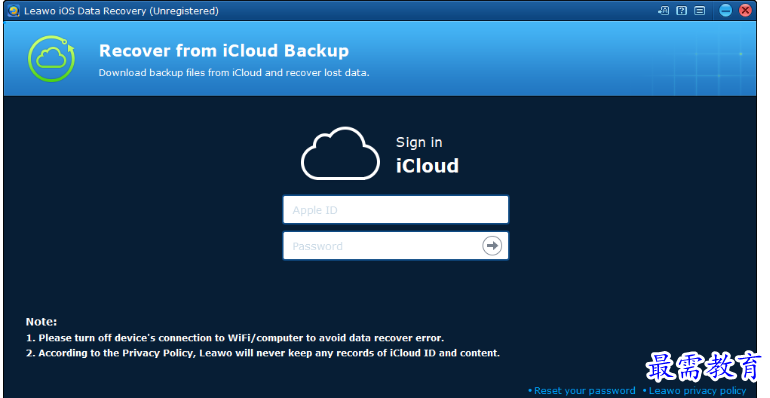
7、软件顶部显示帮助内容,如果你需要恢复iOS的数据就可以查看官方的教程内容
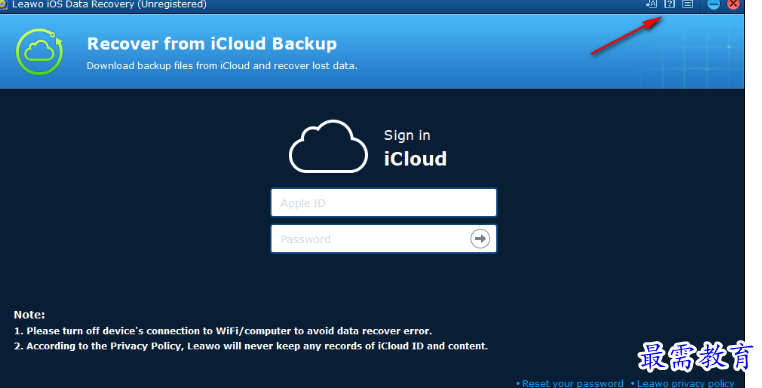
官方教程
如何从 iOS 设备恢复数据
值得注意的是,该程序在没有 iTunes 的情况下无法运行,因此您需要在计算机上安装 iTunes 才能使用 Leawo iOS Data Recovery。但是您不必在使用该程序时打开它。
如前所述,您可以直接从 iOS 设备恢复数据。实际上,有两种模式可以从 iOS 设备恢复数据,一种是正常模式,用于恢复消息、联系人、通话记录、WhatsApp、便笺、日历、提醒和Safari 书签等数据。另一种是DFU 模式,它不仅可以恢复普通模式可以恢复的所有数据,还可以恢复相机胶卷、照片流、照片库、消息附件、语音备忘录和WhatsApp 附件等数据类型。但是DFU模式目前只支持iPhone 4和iPod touch 4,而Normal模式支持iPhone 3GS以后的所有iOS设备。
1.普通模式
步骤1:要在普通模式下恢复数据,首先单击程序主界面上的第一个选项卡。
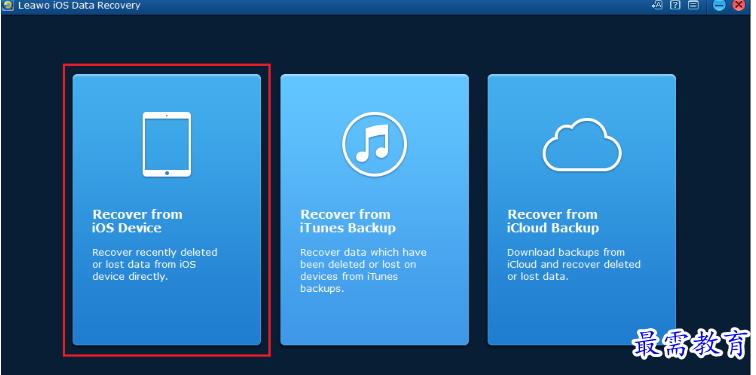
如果您还没有将设备连接到计算机,将会有提示提示您连接设备。
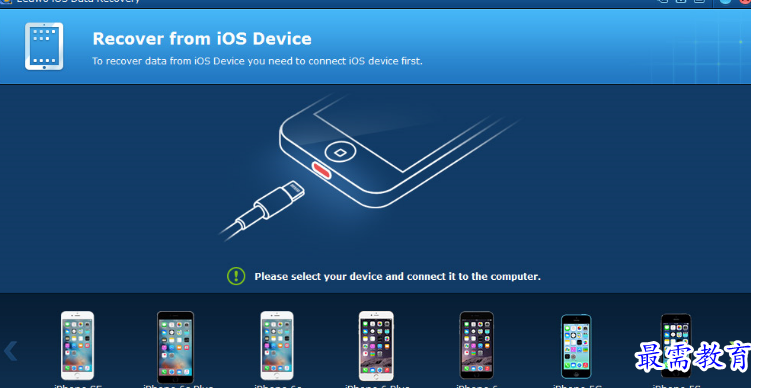
将您的设备连接到计算机并从下面的设备列表中选择您的设备。然后单击“开始”按钮开始扫描您的设备。
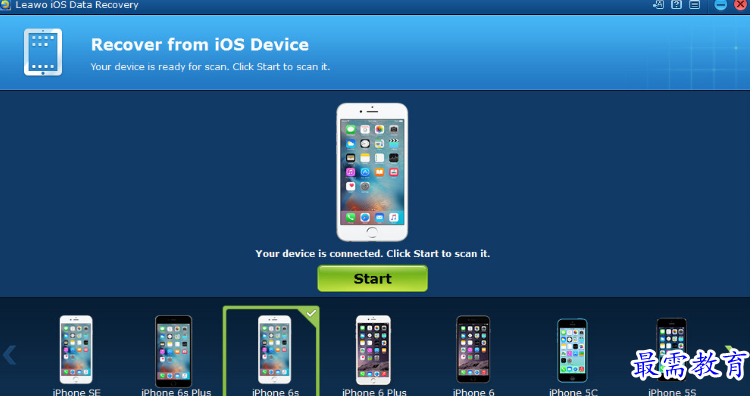
扫描过程可能需要一段时间。
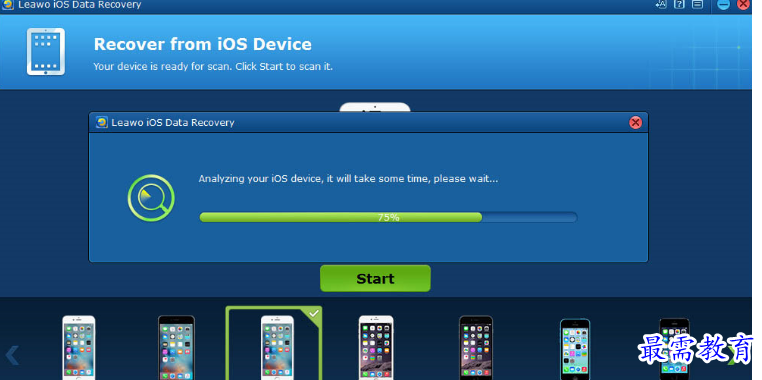
扫描过程完成后,您将看到设备上所有数据的列表。通过选中仅显示已删除的项目选项,选择仅查看已删除的数据。现在所有可恢复的数据类型都将显示在左侧栏中,并且该特定类型的所有数据都列在右侧。
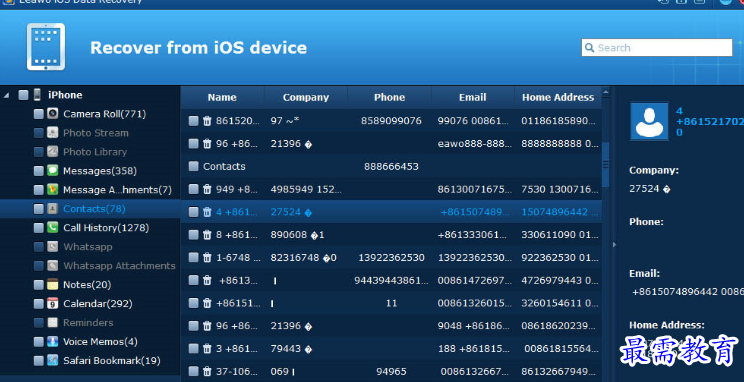
检查要恢复的所有文件和数据,然后单击恢复recover按钮。
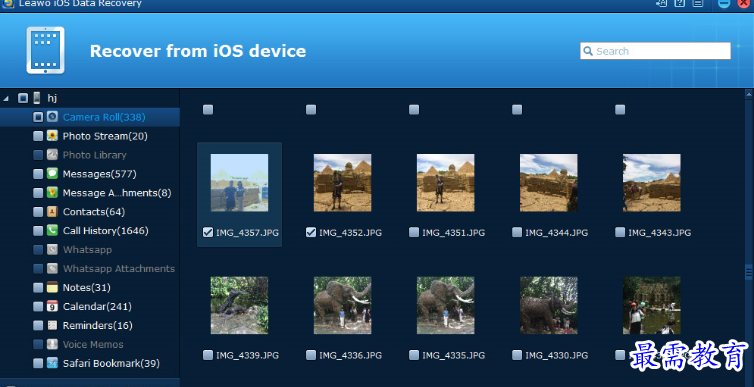
将出现一个窗口,其中有一个保存到选项,用于将要恢复的文件保存到您的计算机。单击“打开 open”按钮设置文件的输出目录。您可以选择在恢复完成后立即打开输出文件夹,方法是选中Automatically open the output folder after finishing recover.输出目录框下方的选项。然后单击开始 GO按钮开始将数据恢复到您的计算机。
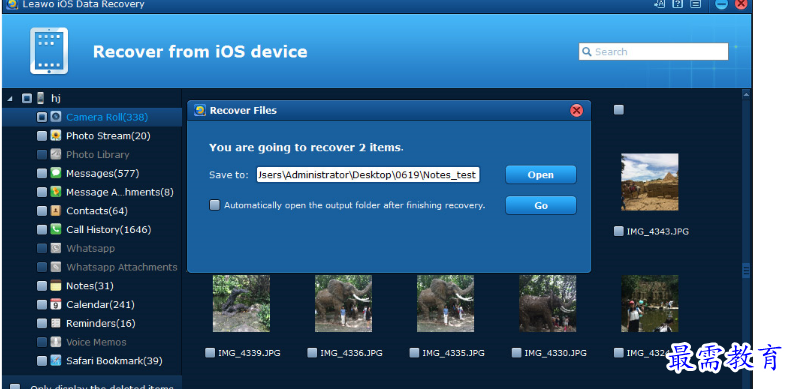
2.DFU模式
DFU模式支持恢复14种数据,其中8种在Normal模式下也支持,6种只有在DFU模式下才能找到。Normal模式和DFU模式都支持恢复的8种数据类型是Messages, Contacts, Call History, WhatsApp, Notes, Calendar, Reminders, Safari bookmark。只有 DFU 模式可以恢复的 6 种数据类型是相机胶卷、照片流、照片库、消息附件、语音备忘录、WhatsApp 附件。
DFU 模式目前是 iPhone 4 和 iPod Touch 4 独有的。
2.1 进入DFU模式
要进入 DFU 模式,请单击从 iOS 设备选项卡恢复并将您的 iPhone 4 或 iPod Touch 4 连接到您的计算机,将有一个窗口供您选择进入DFU 模式或正常模式。
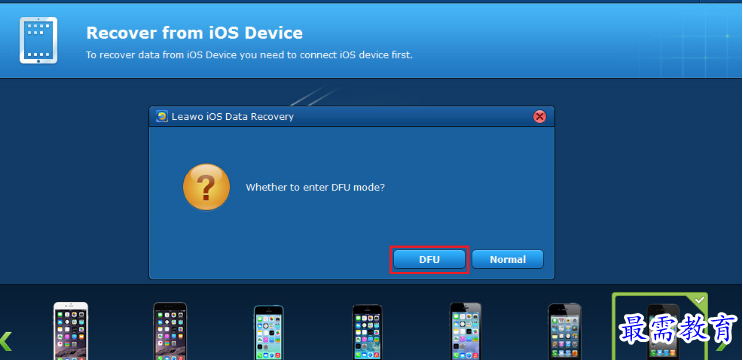
点击DFU按钮进入下一阶段,界面上会有提示引导您开启 DFU 模式。仔细准备这些说明以熟悉这些步骤。
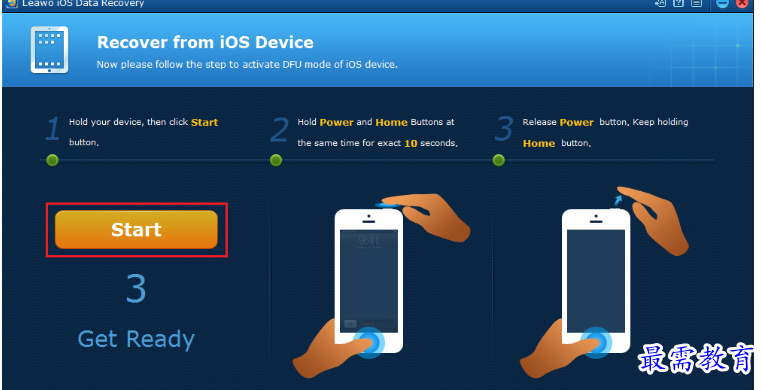
2.1.1. 当您准备激活 DFU 模式时,单击开始按钮开始激活它。
2.1.2. 在第二步的屏幕上会有倒计时,现在同时按下主页和电源按钮 10 秒。如果您按住按钮的时间过长,您可以按照屏幕上的倒计时进行操作。
2.1.3. 按住Home键和电源键 10 秒后,设备屏幕会返回,现在松开电源键,但再按住Home键 10 秒,直到提示“您已成功进入 DFU 模式” , 现在你可以松开 Home 键”出现了。
2.2. 扫描您的设备
激活 DFU 模式后,程序将自动扫描和分析您的设备。
单击暂停pause按钮暂停扫描。
单击停止stop按钮停止扫描。
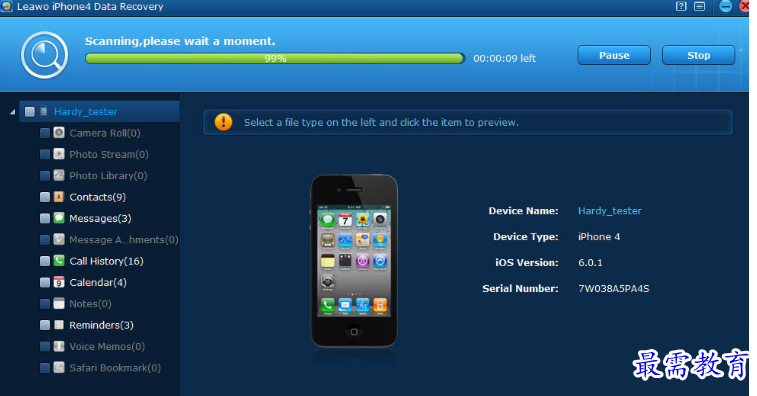
2.3. 选择要恢复的数据
设备扫描完成后,您可以看到设备上的所有数据。
单击仅显示已删除的项目 Only display the deleted items选项以仅显示已删除的数据。
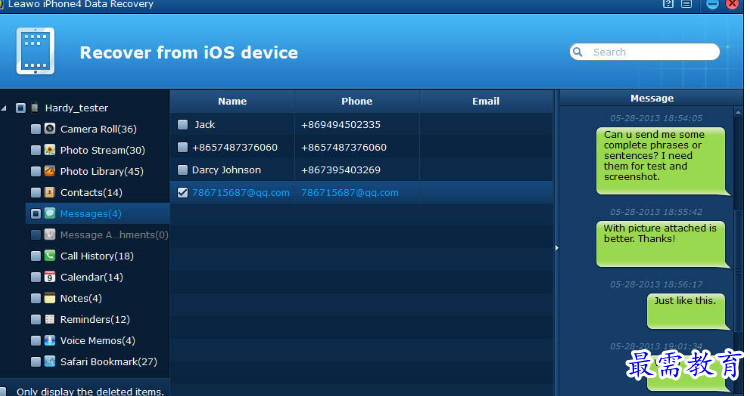
所有类型的可恢复数据都列在左栏中。单击一种类型的数据以预览其中的文件。该程序允许您恢复特定文件而不是整个数据备份。您可以使用搜索框 search快速搜索找到目标文件。
点击主页 home按钮返回主界面。
单击退出 DFU 模式 Exit DFU Mode以退出 DFU 模式。
2.4. 恢复数据
选择要还原的所有文件,然后单击“恢复” recover按钮。您正在恢复的数据也将备份到您的计算机。在以下弹出窗口中,单击“打开 open”按钮以设置要恢复的数据备份的输出目录。并且您可以选择在程序完成恢复数据时打开输出文件夹,方法是选中Automatically open the output folder after finishing recover。最后开始恢复数据,点击开始按钮 GO。
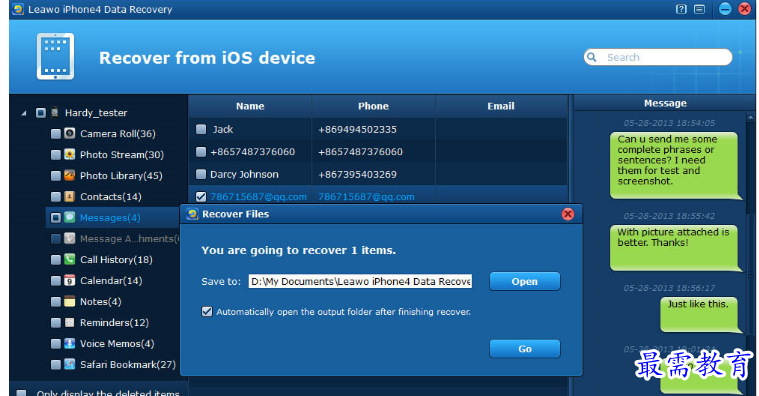
支持的设备
iPhone:iPhone 7、iPhone 7 Plus、iPhone SE、iPhone 6s Plus、iPhone 6s、iPhone 6 Plus、iPhone 6、iPhone 5s、iPhone 5c、iPhone 5、iPhone 4s、iPhone
iPad:iPad Pro、iPad Air 2/ 1、iPad mini 4/3/2/1(带 Retina 显示屏的 iPad mini)、iPad mini、iPad 4(带 Retina 显示屏的 iPad)、iPad 3(新 iPad)、iPad 2、iPad
iPod:iPod Touch 6、iPod touch 5、iPod touch 4。
版权声明:
1 本站所有资源(含游戏)均是软件作者、开发商投稿,任何涉及商业盈利目的均不得使用,否则产生的一切后果将由您自己承担!
2 本站将不对任何资源负法律责任,所有资源请在下载后24小时内删除。
3 若有关在线投稿、无法下载等问题,请与本站客服人员联系。
4 如侵犯了您的版权、商标等,请立刻联系我们并具体说明情况后,本站将尽快处理删除,联系QQ:2499894784
 湘公网安备:43011102000856号
湘公网安备:43011102000856号 

点击加载更多评论>>